O Centro de Ação possui botões para configurações rápidasum dos quais é para "Notas". Se você clicar nesse botão, o OneNote será aberto e você poderá fazer uma anotação rápida. Embora o OneNote seja um produto da Microsoft, ele não se integra bem ao Windows 10. Nota de ação por outro lado, integra-se excepcionalmente bem. É um aplicativo gratuito para anotações, disponível na Windows Store, que permite criar anotações no Centro de ações e fixar quantas delas no menu Iniciar, conforme desejado.
Nota de ação é um aplicativo de anotações rico em recursos. Você pode ditar uma nota, adicionar imagens a ela, categorizá-la e muito mais. O aplicativo tem dois recursos dignos de nota; Ele suporta ações rápidas no Centro de Ação. Você pode abrir o centro de ação e criar uma anotação diretamente a partir daí e salvá-la.
Instale a Nota de ação e abra o centro de ação. Clique no botão Nota e você será perguntado sobre qual aplicativo de nota você deseja usar; OneNote ou nota de ação. Selecione 'Nota de ação' e o botão sempre iniciará este aplicativo quando você clicar nele.
Para criar notas do Action Center, abra-o. No topo da Central de Ações, você verá a "Nota da ação" listada. Clique para expandi-lo e insira um título para a nota, seguido por uma descrição. Clique no botão Salvar quando terminar. Todas as notas criadas no Action Center são salvas na categoria de cores padrão.

Ao criar notas de dentro do aplicativo, vocêtem a opção de adicionar uma imagem à nota. Para adicionar uma imagem, clique no ícone de clipe de papel na parte inferior. Para fixar uma nota no menu Iniciar, clique no ícone de alfinete. Ação A nota confirmará se você deseja fixar uma nota no menu Iniciar.
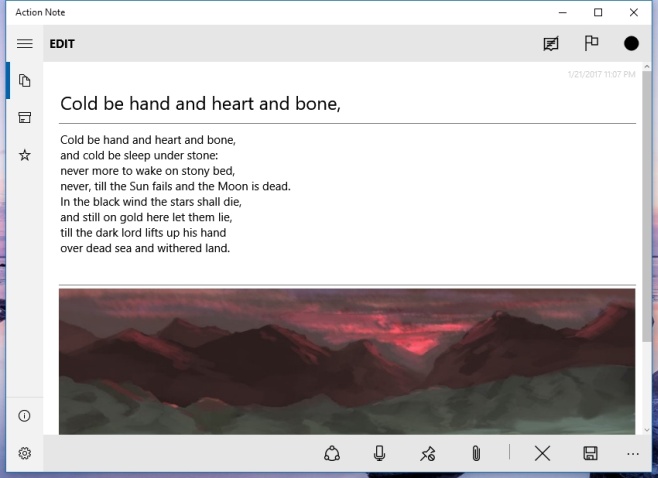
Os blocos de anotações criados pelo Action Note serão exibidoso título da nota e uma imagem adicionada a ela no bloco. Os ladrilhos podem ser pequenos, médios ou largos. Você pode fixar várias notas no menu Iniciar.
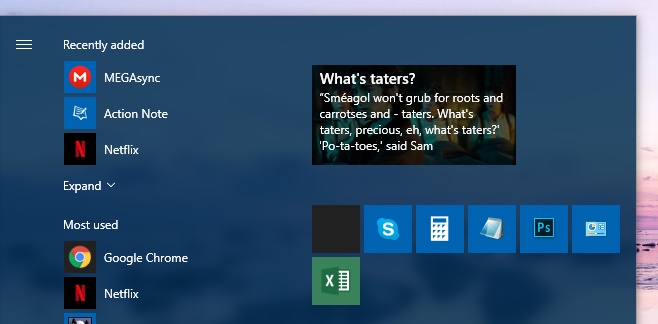
Para alterar a categoria padrão da nota, vá paraConfigurações da nota de ação. Além de alterar a categoria padrão, você pode escolher o tipo de bloco ativo que ele adiciona ao menu Iniciar e personalizar os campos de notas rápidas que aparecem no Centro de Ação.
É surpreendente que não haja mais aplicativos compatíveis com o Windows 10, assim como o Action Note. Nem o OneNote chega perto.
Nota de ação de instalação da Microsoft Windows Store



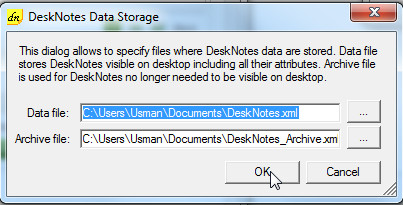









Comentários